Desetletni sintetizator OP-1 švedskega proizvajalca glasbenih instrumentov Teenage Engineering je na prvi pogled videti tako samostojen.
Drobna naprava združuje kratko, klavirsko tipkovnico z zaslonom. Vsebuje bobnarski stroj, več sintetizatorjev, vzorčevalnik, peščico sekvenčnikov, navidezni štiristežni magnetofon in celo FM radio. Na njem lahko ustvarite cele skladbe brez druge opreme ali pa jih priključite na električne kitare in mikrofone ter prinesete zunanji svet.
Vendar pa se presenetljivo dobro ujema tudi z iPadom. Zvok lahko snemate sem in tja, vendar so stvari veliko globlje. Strojno tipkovnico OP-1 lahko uporabite tudi za igranje inštrumentov na iPadu in uporabite iPad MIDI aplikacije za nadzor sintetizatorjev na OP-1.
Ustvarjanje glasbe z iPadom in sintetizatorjem
Če že imate oba kosa opreme, upajmo, da vam bo ta navodila dala nekaj novih idej o ustvarjanju glasbe z iPadom. Če pa imate samo iPad, bo ta poglobljen članek vseboval nasvete za uporabo tabličnega računalnika z drugo glasbeno opremo.
In če ne veste nič o OP-1 ali o delu Teenage Engineering na splošno, boste izvedeli, zakaj je podjetje nekakšno Apple sveta sintetikov. Teenage Engineering je znan po svoji neverjetni zasnovi vmesnika-in po svoji domiselni osebnosti, podobni Appleu iz leta 1984, ko je povsem nov Mac ustvarjal valove.
Ta objava vsebuje partnerske povezave. Kult Mac lahko pri nakupu artiklov zaslužite provizijo.
Skupaj uporabljamo iPad in OP-1
OP-1 je tako odličen glasbeni stroj vse v enem, da se zdi nenavadno, da ga želite priključiti na iPad. Konec koncev lahko izgubite neposrednost fantastičnega poteka dela OP-1. Vendar vam ni treba komplicirati. Obe napravi lahko uporabite za tisto, kar najbolje obvladata, in stvari v veliki meri "samo delujejo".
Povedal vam bom, zakaj je OP-1 tako dober v sekundi. Najprej pa je tukaj primer, ki vam predstavi, kako lahko te naprave delujejo skupaj.
OP-1 in aplikacija za vzorčenje
OP-1 se ponaša z nekaterimi odličnimi sekvenčniki bobnov z veliko osebnosti. So pa bolj primerni za kratke izrezke in za improvizacijo. Na primer sekvencer prstov lahko programirate z več zankami bobna, od katerih lahko katero koli sprožite s ključem. Tako lahko hkrati igrate več zank in tako med seboj ustvarite vzorec v živo. Neverjetno je.
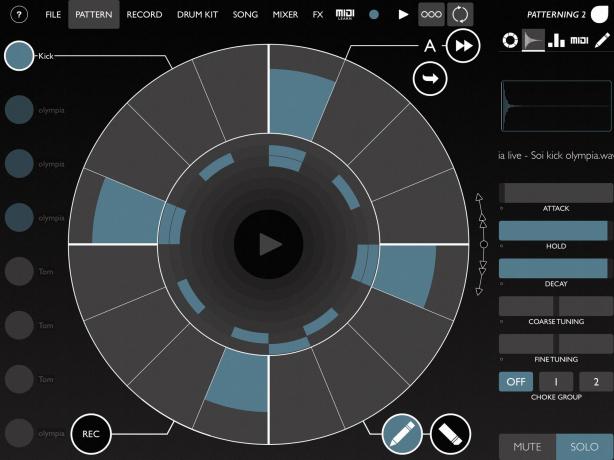
Foto: Kult Maca
Olympia Noise Co. Vzorčna aplikacija za iOS je boljše za predčasno izdelavo vzorcev bobnov. Res je super, če želite zapletene ritme. Prav tako olajša programiranje zapletenih vzorcev, zahvaljujoč krožnemu vmesniku, ki temelji na dotiku.
OP-1 in MIDI
V tem primeru želim pesmi na OP-1 dodati prelom bobna Patterning. Za zagotovitev pravilne sinhronizacije bom uporabil MIDI. OP-1 lahko pošilja in sprejema MIDI, čeprav je pošiljanje veliko bolj veselo kot sprejemanje. Za to uporabljam AudioBus, aplikacija za iOS, ki usmerja MIDI in zvok med aplikacijami ter v in iz povezane strojne opreme. Povezava je prek USB. Z iPad Pro lahko preprosto uporabite kabel mini USB v USB-C. (A USB-C zvezdišče za iPad Pro deluje tudi.)

Foto: Charlie Sorrel/Cult of Mac
OP-1 sem nastavil za pošiljanje ukazov ure MIDI, kot na zgornji fotografiji. Nato povem Audiobusu, naj posluša te ukaze. Patterning kot vir naložim tudi v AudioBus. Tukaj se ne bom poglobil v uporabo AudioBusa, ker je enostaven in bi ta članek podaljšal, kot je že bil.
Nastavitev lahko shranite tudi kot prednastavljeno za poznejše enostavno nalaganje. Nastavitev izgleda nekako takole:
Foto: Kult Maca
V Patterningu se vam ni treba dotikati nobene nastavitve sinhronizacije MIDI. Z zgornjo nastavitvijo, ko pritisnem Igraj (oz Rec+Play) na OP-1 se vzorčenje začne takoj in samodejno sinhronizira. Če pritisnem Stop na OP-1 se vzorčenje ustavi. In če znova pritisnem PLAY, se bo Patterning znova zagnal od začetka mojega vzorca bobna.
Enostaven MIDI
Torej, čeprav je opis postavitve zapleten, je realnost naslednja:
- OP-1 in iPad povežite prek USB-ja.
- Zaženite Audiobus in naložite prednastavljeno.
- Prepričajte se, da imate v Patterningu želeni vzorec bobna.
- Vklopite trak OP-1, pritisnite gumb za snemanje in počakajte.
To je to. Resnično je zelo enostavno dobiti popolnoma sinhronizirano zanko bobna, posneto v OP-1. Ker se OP-1 sinhronizira z AudioBusom in AudioBus nadzoruje aplikacije na vašem iPadu, lahko sinhronizirate s katero koli aplikacijo, ki podpira AudioBus. V praksi je to skoraj vsaka glasbena aplikacija, tudi GarageBand.

Foto: Kult Maca
Medtem ko smo pri tem, je enako preprosto poslati MIDI na drug način. Polyphase je generativna glasbena aplikacija za iPad, ki ustvarja naključne melodije. Lahko ga povežete z vašim OP-1 in pustite, da Polyphase nadzoruje vgrajene motorje za sintetiziranje.
Pravzaprav lahko to storite s katero koli aplikacijo MIDI v sistemu iOS. Vesel sem, da preizkusim novo Aplikacija Atom MIDI Looperin da vidim, kako nore so stvari s tem.
Vzorčenje
Kaj pa, če bi šli v drugo smer? IPad vam omogoča dostop do številnih neverjetnih aplikacij za sintetizacijo. Kaj pa vzorčenje debelega bas basa iz Moogova aplikacija Model 15in uporabo tega vzorca kot zvoka na OP-1? Na ta način morate samo iPad in OP-1 povezati, da posnamete vzorec, nato pa ga imate za vedno v OP-1.
To je smrtno enostavno. Vse, kar potrebujete, je način, kako zvok prenesti iz iPada v OP-1. Na mizi imam majhen zvočni mešalnik, ki ga uporabljam za to, a lepota OP-1 je v tem, da spodbuja ad-hoc, nizkotehnološke rešitve. Nato lahko preprosto povežete 3,5-milimetrski kabel od priključka za slušalke iPad do vhodnega priključka za mikrofon OP-1. Vsak star kabel bo ustrezal. (Opomba: če uporabljate iPad Pro, boste za priključitev zvočnega kabla potrebovali ključ USB-C.)

Foto: Charlie Sorrel/Cult of Mac
Foto: Charlie Sorrel/Cult of Mac
Nato vse, kar naredite, je, da vzorčevalnik uporabite kot običajno. To je opisano v priročniku OP-1, vendar morate le predvajati zvok na iPadu in pritisniti tipko na tipkovnici OP-1, da posnamete vzorec. Res je tako preprosto. Od tam ga lahko poljubno poljubite ali pa s tipkovnico predvajate vzorec gor in dol.
Zapišite svojo kitaro (ali karkoli drugega) v OP-1
Kaj pa, če bi v OP-1 posneli še kaj drugega? Lahko vzamete svojo skoraj celotno skladbo, izdelano v OP-1, jo naložite v GarageBand in tam dodate druge instrumente. Je pa veliko bolj zabavno igrati prave instrumente in snemati skladbe na kaseto OP-1. Spet potrebujete le način za povezavo kitare ali sintetizatorja strojne opreme z OP-1.
Vsako orodje z linijskim izhodom ali izhodom za slušalke lahko priključite naravnost v rdeči vhod OP-1. Nato nadaljujte, kot je opisano zgoraj, samo snemanje na kaseto namesto snemanje v vzorčevalnik.
Za kitare so stvari bolj zapletene. Kitare ne morete kar tako priključiti naravnost v OP-1. Lahko pa k iPadu priključite kitaro in od tam pošljete zvok. Imamo celo objavo kako povezati kitaro z iPadom, zato bi morali začeti tam. Za to samo vzamem kabel iz vtičnice za slušalke na mešalniku in deluje odlično.
Posnemite svoje pesmi OP-1 na iPad
Foto: Charlie Sorrel/Cult of Mac
Kaj pa, če bi šli v drugo smer? Snemanje z OP-1 na iPad? Morda boste posneli celo pesem ali pa uporabili OP-1 kot instrument in to posneli v GarageBand. Enak kabel vtičnice 4,5 mm/1/8-palčni vtaknite v priključek za slušalke OP-1, drugi konec pa v iPad. Tokrat boste morda potrebovali zvočni vmesnik USB na koncu iPad -a, če pa uporabljate domiselni kabel, ga lahko preprosto priklopite. (Na srečo imamo navodila snemanje kar koli na iPhone ali iPad če potrebujete podrobnejše informacije.)
Ne glede na to, povečajte glasnost OP-1, da dobite dober signal.
Za predvajanje glasbenih aplikacij za iPad uporabite tipkovnico OP-1
Tipkovnico OP-1 lahko uporabite tudi za predvajanje glasbenih aplikacij iPad. To je priročna funkcija. Ko igrate OP-1, se zadetki na tipkovnici pošljejo prek USB MIDI. Če imate s iPadom povezan sintetizator in imate odprto glasbeno aplikacijo, bo predvajala vse odprte instrumente. To bi moralo biti samodejno, vendar lahko zahteva nekaj prilagoditev MIDI.
Glavna pomanjkljivost je, da tipkovnica OP-1 ne beleži hitrosti. Ne glede na to, kako močno ali mehko pritisnete tipke, bo zabeležil isti pritisk, na primer uporabo tipkovnice QWERTY. Če pa ga vseeno želite uporabiti, ga lahko. Podobno lahko z drugimi gumbi in gumbi OP-1 upravljate glasbene aplikacije iOS.
Prenos podatkov

Foto: RAVPower
Ta zadnji razdelek govori o tem, kaj sta iPad in OP-1 ne more naredi.
Če OP-1 priključite na Mac, se namesti kot pogon USB. Svoje posnetke trakov lahko povlečete in spustite v napravo in iz nje, na enak način pa naložite vzorce in prednastavitve.
Ker pa vam iPad trenutno ne omogoča priklopa in brskanja po pomnilniških napravah USB, nimate sreče. Kaj potujete z OP-1 in iPadom in zapolnite trak OP-1? Na iPad morate posneti mešanico in nato izbrisati trak. Hromi.
Pridobite RavPower FileHub
Vendar obstaja rešitev. Uporabite lahko nekaj takega, kot je RavPower FileHub-majhen brezžični usmerjevalnik na baterijski pogon z vrati USB. Omogoča branje zunanjih pogonov USB na iPhone in iPad prek Wi-Fi. V tem primeru bi OP-1 priključili na RavPower, nato pa iPad priključili na omrežje Wi-Fi RavPower. Nato lahko uporabite Spremljevalna aplikacija FileHub za brskanje po pomnilniku OP-1, kot da bi bil povezan z iPadom. Uporabite lahko tudi Aplikacija FileBrowser za dostop do OP-1 v domači aplikaciji Datoteke iOS.
Nakup pri:Amazon
Popolno ujemanje
Kot lahko vidite, sta OP-1 in iPad skoraj narejena drug za drugega. Prednost OP-1 je v njegovem super intuitivnem vmesniku in zmožnosti ustvarjanja celotne pesmi praskajte brez dodatne opreme, dodajanje iPad -a v mešanico je možno, ne da bi stvari naredili veliko več zapleteno.
Pravzaprav sem ugotovil, da raje uporabljam številne fantastične glasbene aplikacije iPad z OP-1, namesto da jih povežem z drugimi glasbenimi aplikacijami iPad. IPad še vedno grozno upravlja več kot eno aplikacijo hkrati. Pogosto aplikacije iOS ne delujejo skupaj, tudi če je tisto jutro enaka nastavitev delovala dobro.
Ko uporabljate OP-1 in iPad skupaj, lahko vsaka naprava naredi eno stvar naenkrat (čeprav različni deli OP-1 delujejo brezhibno). Kombinacija res sije. Pravzaprav je težko misliti veliko nate ne bi mogel storiti s tema dvema napravama.

